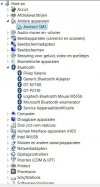Beste ik heb verschillende apparaten die op bluetooth werken ,
Zoals mijn Logitech muis die is verbonden ,maar mijn tablet en smartphone beiden van het merk Samsung zijn geïnstalleerd en zeggen eerst dat ze is verbonden zijn en dan niet meer !
heeft er iemand een idee ,zo kan ik wel geen bestanden doorsturen via bluetooth.
kan iemand me helpen.
Zoals mijn Logitech muis die is verbonden ,maar mijn tablet en smartphone beiden van het merk Samsung zijn geïnstalleerd en zeggen eerst dat ze is verbonden zijn en dan niet meer !
heeft er iemand een idee ,zo kan ik wel geen bestanden doorsturen via bluetooth.
kan iemand me helpen.